- أبلغ العديد من المستخدمين أن تنزيلات OneDrive الخاصة بهم أبطأ بكثير مما ينبغي.
- إذا كنت تواجه هذا أيضًا ، فما عليك سوى اتباع الخطوات المذكورة أدناه.
- هل تحتاج إلى مزيد من المساعدة مع هذه الأداة الرائعة؟ تحقق من مركز إصلاح OneDrive مخصص.
- لمزيد من أدلة استكشاف الأخطاء وإصلاحها التي تغطي جميع أنواع المشكلات المتعلقة بجهاز الكمبيوتر ، قم بزيارة موقعنا قسم الإصلاح.

سيحافظ هذا البرنامج على تشغيل برامج التشغيل الخاصة بك ، وبالتالي يحميك من أخطاء الكمبيوتر الشائعة وفشل الأجهزة. تحقق من جميع برامج التشغيل الخاصة بك الآن في 3 خطوات سهلة:
- تنزيل DriverFix (ملف تنزيل تم التحقق منه).
- انقر ابدأ المسح للعثور على جميع السائقين الإشكاليين.
- انقر تحديث برامج التشغيل للحصول على إصدارات جديدة وتجنب أعطال النظام.
- تم تنزيل DriverFix بواسطة 0 القراء هذا الشهر.
OneDrive هي خدمة تخزين سحابي قوية ولكن العديد من المستخدمين واجهوا سرعة تنزيل بطيئة على OneDrive على أجهزة الكمبيوتر الخاصة بهم. قد تكون هذه مشكلة كبيرة ، لذلك سنشرح لك في مقال اليوم كيفية معالجة هذه المشكلة.
تنزيل بطيء من OneDrive ، كيف يتم إصلاحه؟
- تحقق من برنامج مكافحة الفيروسات الخاص بك
- قم بإزالة برامج المزامنة والنسخ الاحتياطي الأخرى
- إعادة تعيين OneDrive
- قم بإزالة جميع الملفات التي يبلغ حجمها 0 كيلو بايت
- قم بإلغاء الارتباط وإعادة تسجيل الدخول إلى OneDrive
- أعد تشغيل مستكشف الملفات
- تنزيل الملفات على دفعات
- تعطيل ميزة الملفات عند الطلب
- تعطيل تكامل Office
- قم بإجراء تغييرات على نهج المجموعة
1. تحقق من برنامج مكافحة الفيروسات الخاص بك

يعد استخدام برنامج مكافحة فيروسات جيد أمرًا مهمًا إذا كنت تريد حماية نفسك من التهديدات عبر الإنترنت ، ولكن على الرغم من فائدة أدوات مكافحة الفيروسات ، في بعض الأحيان قد تتسبب في حدوث مشكلات معينة. يمكن أن تتداخل برامج مكافحة الفيروسات مع التطبيقات الأخرى ، وفي بعض الحالات يمكن أن تتسبب في بطء تنزيل OneDrive.
لإصلاح هذه المشكلة ، تحتاج إلى التأكد من السماح لـ OneDrive بالمرور عبر برنامج مكافحة الفيروسات وجدار الحماية. بالإضافة إلى ذلك ، قد ترغب في محاولة تعطيل بعض ميزات مكافحة الفيروسات أو تعطيل برنامج مكافحة الفيروسات تمامًا.
إذا لم يفلح ذلك ، فستكون خطوتك التالية هي إزالة برنامج مكافحة الفيروسات التابع لجهة خارجية. أبلغ العديد من المستخدمين أن إزالة برنامج مكافحة الفيروسات الخاص بهم أدى إلى حل المشكلة لهم ، لذلك قد ترغب في تجربة ذلك.
إذا أدت إزالة برنامج مكافحة الفيروسات إلى حل المشكلة ، فستكون خطوتك التالية هي التبديل إلى حل مكافحة فيروسات مختلف.
إذا كنت تريد برنامج مكافحة فيروسات يوفر أقصى حماية دون تدخل في نظامك ، فيجب أن تجرب Bitdefender
تم تصنيفه كأفضل مضاد فيروسات في العالم من حيث الحماية من البرامج الضارة ، ولكنه يساعد أيضًا من خلال عدم التداخل مع إعدادات أو برامج النظام الأخرى ، في هذه الحالة OneDrive.

برنامج Bitdefender Antivirus
لن يتدخل Bitdefender أبدًا في البرامج الأخرى ، ولكنه سيوفر لك أفضل حماية ضد جميع أشكال البرامج الضارة!
احصل عليها الآن
2. قم بإزالة برامج المزامنة والنسخ الاحتياطي الأخرى

في بعض الأحيان ، يمكن أن يحدث تنزيل OneDrive البطيء بسبب برامج النسخ الاحتياطي الأخرى على جهاز الكمبيوتر الخاص بك. قد تحاول التطبيقات الأخرى إجراء نسخ احتياطي للملفات التي تحاول مزامنتها حاليًا ، وقد يتسبب ذلك في حدوث مشكلات مع OneDrive.
لإصلاح هذه المشكلة ، يُنصح بإزالة برامج النسخ الاحتياطي الأخرى من جهاز الكمبيوتر الخاص بك. هناك عدة طرق للقيام بذلك ، ولكن الطريقة الأكثر فاعلية هي استخدام برنامج إلغاء التثبيت مثل برنامج IOBit Uninstaller.
برنامج Uninstaller هو تطبيق خاص سيزيل التطبيق المحدد ، ولكنه سيزيل أيضًا جميع الملفات وإدخالات التسجيل المرتبطة به. بفضل برنامج إلغاء التثبيت ، ستضمن إزالة التطبيق المطلوب وجميع ملفاته المتبقية تمامًا من جهاز الكمبيوتر الخاص بك.
بمجرد إزالة التطبيقات التي قد تتداخل مع OneDrive ، يجب حل المشكلة بالكامل.

برنامج IObit Uninstaller 9 Pro
قم بإزالة جميع مكونات البرامج المزعجة بحيث يمكنك أخيرًا استخدام OneDrive بشكل طبيعي ، كل ذلك بفضل هذه الأداة الرائعة.
احصل عليها الآن
3. إعادة تعيين OneDrive
- صحافة Windows مفتاح + R. لفتح ملف يركض الحوار.
- أدخل الآن السطر التالي ، واضغط يدخل أو انقر نعم.
-
٪ localappdata٪ MicrosoftOneDriveonedrive.exe / إعادة تعيين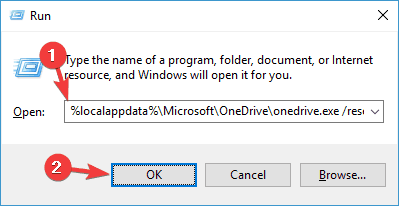
-
قد يستغرق OneDrive دقيقة أو دقيقتين لإعادة الضبط على جهاز الكمبيوتر الخاص بك ، ولكن بمجرد إعادة تعيين التطبيق ، تحقق مما إذا كانت المشكلة لا تزال قائمة.
إذا كنت تواجه مشكلات في التنزيل البطيء من OneDrive ، فقد تكون المشكلة في تطبيق OneDrive. يمكن أن تحدث بعض مواطن الخلل بين الحين والآخر ، ومن أجل إصلاحها ، يُنصح بإعادة تعيين OneDrive.
لن تحذف هذه العملية أيًا من ملفاتك ، ولكنها ستعيد مزامنتها ، لذلك قد يستغرق الأمر بعض الوقت قبل إعادة مزامنة جميع الملفات بالكامل.
4. قم بإزالة جميع الملفات التي يبلغ حجمها 0 كيلو بايت
وفقًا للمستخدمين ، في بعض الأحيان قد تتسبب ملفات معينة في حدوث مشكلات بطيئة في تنزيل OneDrive. من المفترض أن سبب هذه المشكلة هو ملفات بحجم 0 كيلوبايت ، ولإصلاح المشكلة ، ستحتاج إلى إزالة هذه الملفات.
العثور على جميع الملفات التي يبلغ حجمها 0 كيلو بايت ليس بالأمر الصعب ، وتحتاج فقط إلى فتح دليل OneDrive وإدخال الحجم: 0 في حقل البحث في الزاوية العلوية اليمنى.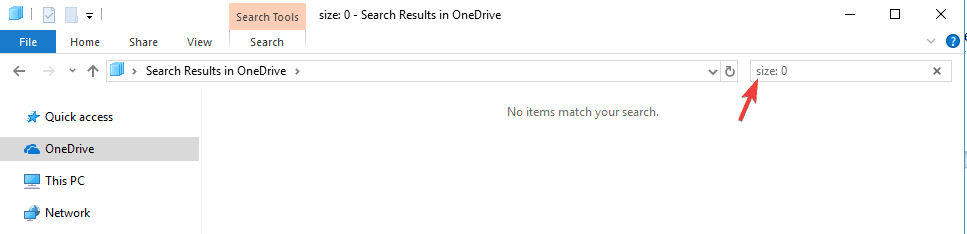
الآن يجب أن ترى جميع الملفات التي يبلغ حجمها 0 كيلو بايت. احذف هذه الملفات وتحقق من حل المشكلة. قبل إزالة هذه الملفات ، تأكد من التحقق مما إذا كنت بحاجة إليها بالفعل.
إذا لم تكن هذه الملفات جزءًا من مشروعك أو إذا بدت غير مألوفة لك ، يمكنك حذفها فقط. في بعض الأحيان ، يمكن أن تكون الملفات الصغيرة جزءًا من مشروع عمل ، لذا تأكد من إعادة التحقق من جميع الملفات قبل إزالتها.
5. قم بإلغاء الارتباط وإعادة تسجيل الدخول إلى OneDrive
- انقر بزر الماوس الأيمن فوق ملف OneDrive رمز على الخاص بك شريط المهام و اختار إعدادات من القائمة.
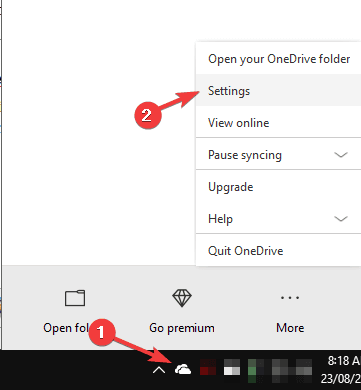
- اذهب الآن إلى حساب علامة التبويب وانقر فوق قم بفك ارتباط هذا الكمبيوتر الشخصي.
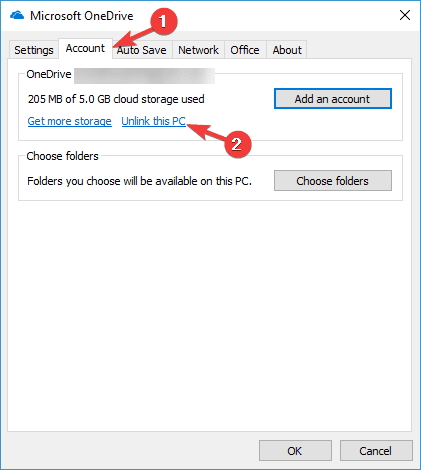
- ستظهر رسالة تحذير. انقر على إلغاء ربط الحساب زر.
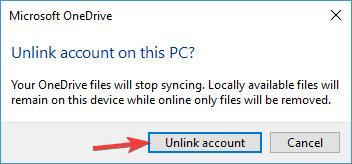
يمكن أن يحدث التنزيل البطيء لـ OneDrive بسبب بعض الثغرات في OneDrive ، وأبسط طريقة لإصلاح هذه الثغرات هي إلغاء ربط حساب OneDrive الخاص بك.
بعد القيام بذلك ، تحتاج إلى تسجيل الدخول مرة أخرى إلى OneDrive وإعادة مزامنة جميع ملفاتك. قد لا تكون هذه الطريقة هي الأكثر فاعلية ، نظرًا لأنك ستزيل الملفات عبر الإنترنت وسيتعين عليك إعادة مزامنتها مرة أخرى ، لذا استخدم هذا الحل فقط إذا لم تتمكن الحلول الأخرى من حل المشكلة.
6. أعد تشغيل مستكشف الملفات
- صحافة Ctrl + Shift + Esc لفتح مدير المهام.
- حدد مستكشف Windows في القائمة ، انقر بزر الماوس الأيمن فوقه واختر إعادة تشغيل من القائمة.
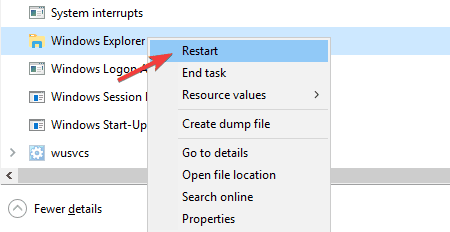
في بعض الحالات ، يمكن أن تحدث سرعة تنزيل بطيئة من OneDrive بسبب أخطاء في نظامك. ومع ذلك ، عادة ما تكون هذه الأخطاء مؤقتة ، ويمكنك حل المشكلة ببساطة عن طريق إعادة التشغيل مستكشف الملفات.
بعد بضع لحظات ، سيتم إعادة تشغيل File Explorer ويجب حل مشكلتك. ضع في اعتبارك أن هذا مجرد حل بديل ، لذلك قد تضطر إلى تكراره إذا عادت المشكلة إلى الظهور.
7. تنزيل الملفات على دفعات

إذا كنت تواجه مشكلات مع بطء سرعة تنزيل OneDrive ، فقد تكمن المشكلة في عدد الملفات التي تحاول مزامنتها. وفقًا للمستخدمين ، حدثت مشكلات بعد محاولتهم مزامنة جميع ملفاتهم مرة واحدة.
على الرغم من أن ذلك يجب أن ينجح ، فقد تحدث مشكلات في بعض الأحيان ، وقد تواجه سرعة تنزيل منخفضة.
لتجنب هذه المشكلة ، يقترح المستخدمون تنزيل ملفاتك على دفعات. قم بتنزيل 10-20 + ملفًا في وقت واحد وتحقق من استمرار ظهور المشكلة.
إذا لم يكن الأمر كذلك ، فاستمر في تنزيل الملفات على دفعات حتى تقوم بتنزيل جميع ملفاتك. هذا ليس الحل الأكثر وضوحًا ، ولكنه حل بديل مناسب لك ، لذا تأكد من تجربته.
8. تعطيل ميزة الملفات عند الطلب
- افتح إعدادات OneDrive. قم بإلغاء التحديد وفر مساحة وقم بتنزيل الملفات أثناء استخدامها.
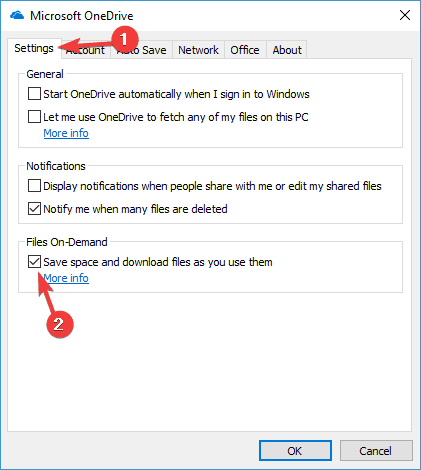
- ستظهر الآن رسالة تحذير. انقر نعم لحفظ التغييرات.
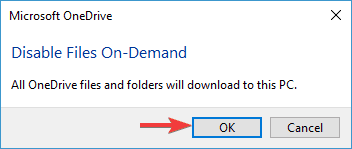
يحتوي OneDrive على ميزة الملفات عند الطلب ، وقد تتسبب هذه الميزة أحيانًا في بطء سرعات تنزيل OneDrive. هذه ميزة مفيدة للغاية لأنها تتيح لك تنزيل الملفات التي تريد تحريرها فقط.
بفضل هذه الميزة ، لن تضطر إلى تخزين الملفات على كل من جهاز الكمبيوتر والشبكة السحابية. يعد هذا أمرًا رائعًا إذا كنت تريد توفير مساحة على جهاز الكمبيوتر الخاص بك ، ولكن في بعض الأحيان قد تكون هناك مشكلات في هذه الميزة.
يمكن أن تؤدي هذه الميزة إلى بطء سرعة التنزيل ، ويقترح العديد من المستخدمين تعطيل هذه الميزة. بعد تعطيل هذه الميزة ، يجب حل مشكلة OneDrive بالكامل.
9. تعطيل تكامل Office
- افتح نافذة إعدادات OneDrive.
- اذهب إلى مكتب علامة التبويب وتعطيل جميع الخيارات.
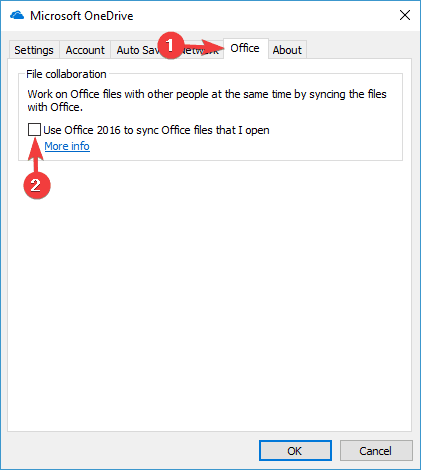
يحتوي OneDrive على ميزة مفيدة تسمح لك بالعمل عليها مايكروسوفت أوفيس مع مستخدمين آخرين. هذه ميزة مفيدة بشكل لا يصدق ، ولكنها قد تتسبب أحيانًا في بطء سرعات تنزيل OneDrive.
لإصلاح المشكلة ، يوصي بعض المستخدمين بتعطيل هذه الميزة تمامًا. بعد القيام بذلك ، احفظ التغييرات ويجب حل المشكلة بالكامل.
10. قم بإجراء تغييرات على نهج المجموعة
- صحافة Windows مفتاح + R. وادخل gpedit.ماجستير صحافة يدخل أو انقر نعم.

- في الجزء الأيمن ، انتقل إلى تكوين المستخدم> إعدادات Windows. انقر على اليمين جودة الخدمة المستندة إلى السياسة و اختار إنشاء سياسة جديدة اختيار.
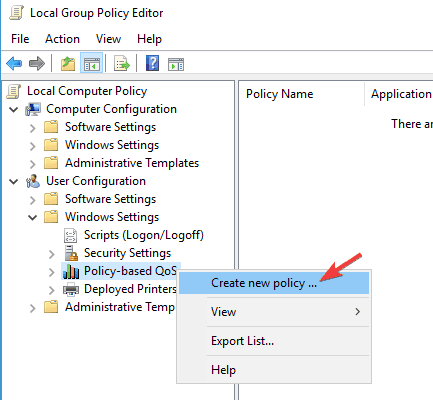
- أدخل اسم وثيقتك. تأكد من ذلك فقط حدد معدل الخانق الصادر تم تحديد الخيار. قم بتعيين قيمة أقل من سرعة التحميل الخاصة بك. يقترح المستخدمون استخدام قيمة أقل بثلاث مرات من سرعة التحميل الحالية. انقر التالي.
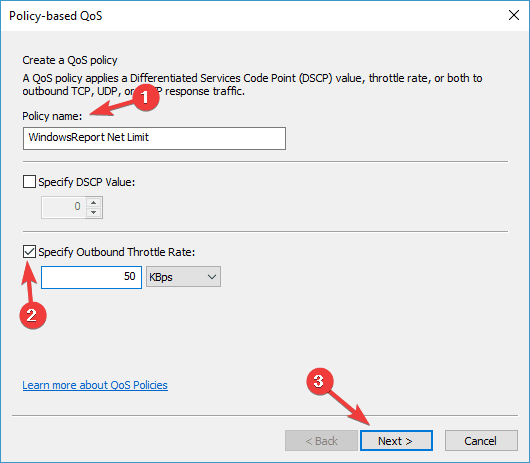
- لا تغير أي إعدادات في النوافذ الجديدة ، فقط استمر في النقر التالي.
إذا كنت تواجه مشكلات تتعلق بسرعة تنزيل OneDrive البطيئة ، فقد تتمكن من حل هذه المشكلة عن طريق إجراء تغييرات على ملف سياسة المجموعة الإعدادات.
بعد إنشاء السياسة ، أعد تشغيل الكمبيوتر وتحقق من حل مشكلة OneDrive.

